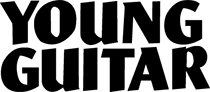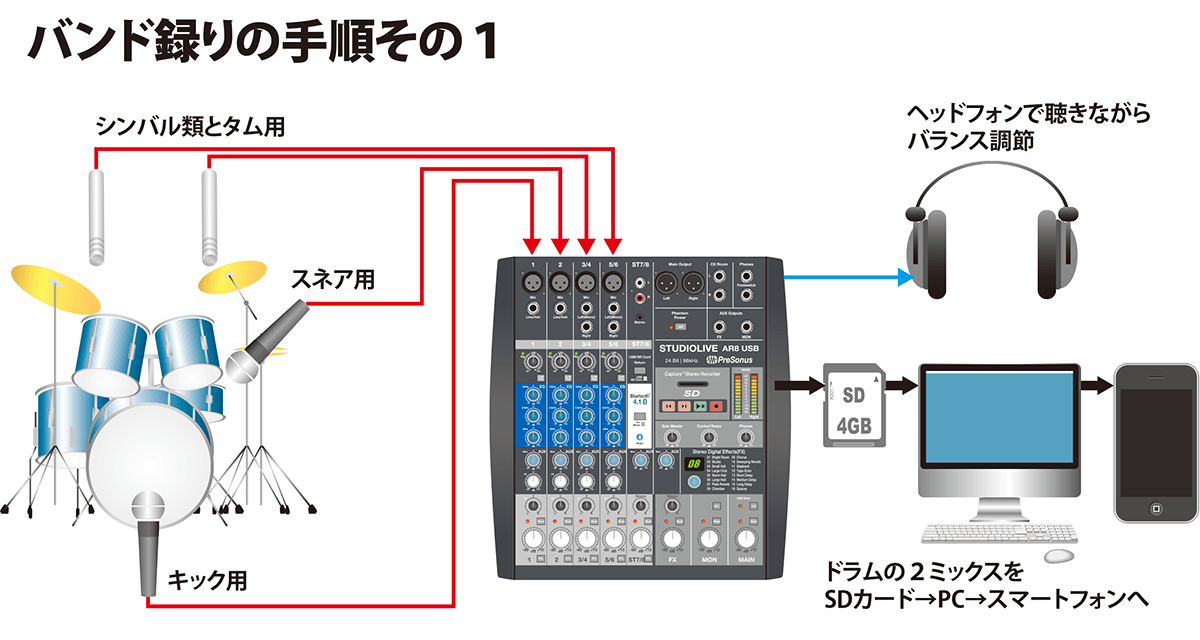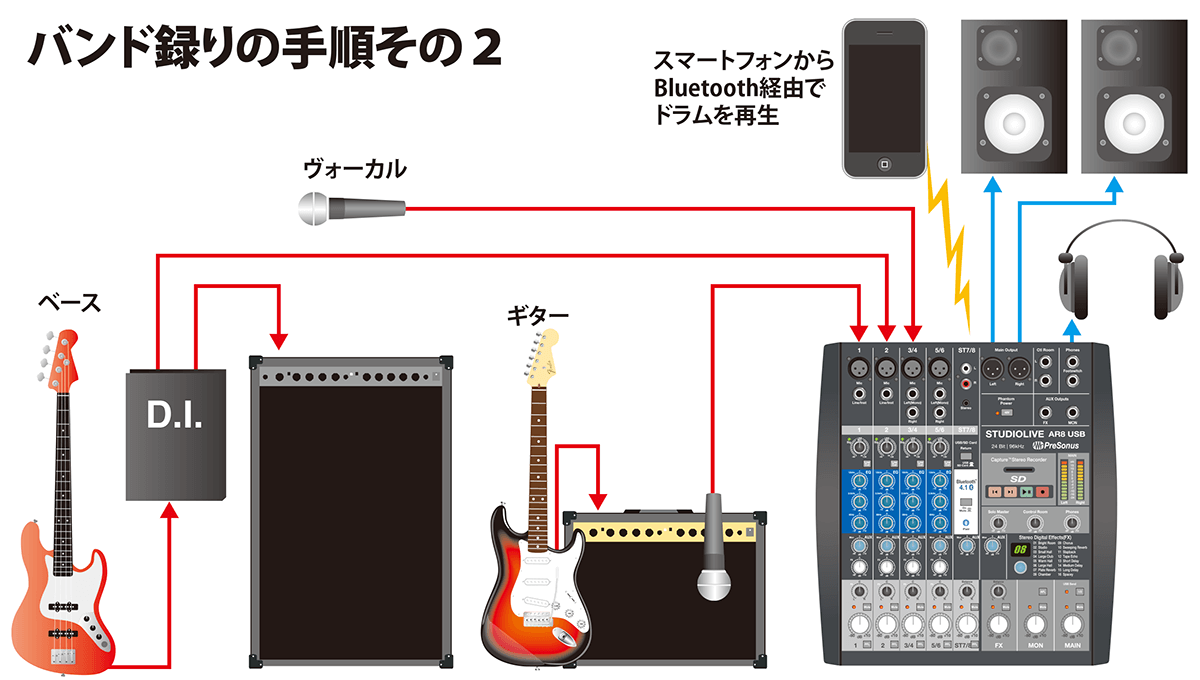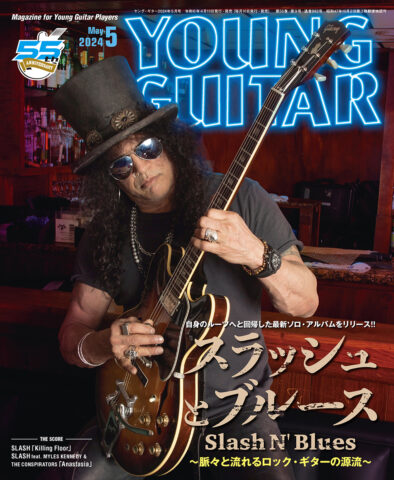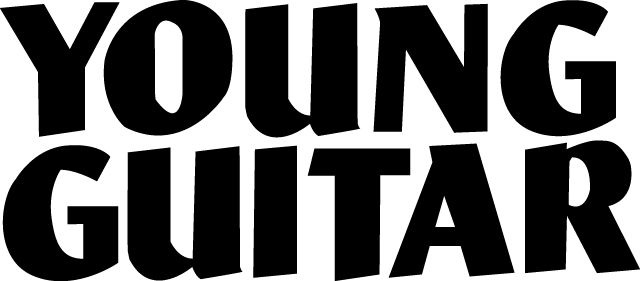(6)ライヴの同期ツールとして活用

例えばキーボーディストがいないバンドでも、曲によってはシンセの音を使いたいことがあるかもしれない。あるいは打ち込み主体のドラムがいないバンドで、ヴォーカルとギターしかいないけどライヴをしたい…なんてシチュエーションもあるだろう。そういう時に便利なのが、DAWソフトであらかじめ作っておいたトラックをバンドの演奏と一緒に流す、いわゆる“同期”と呼ばれる手段だ。同期を用いるライヴはプロやアマチュアを問わず、既に一般的になっている。決して難しいことではないので、「メンバー不足でライヴができない…」と困っているミュージシャンはぜひチャレンジしてみてほしい。
“AR8”は4つの出力を持つインターフェイスで、まず例えばDAWソフト内のシンセのトラックをチャンネル7/8に割り当て、メイン出力端子とモニター出力端子から流れるよう設定(メイン出力の方はここからPAへ行き、客席へ流れる)。さらにチャンネル5/6も、USBマークが描かれたボタンを押すことでDAWの出力を送ることができるので、ここへメトロノームなどのクリック音を割り当て、モニター出力端子から流れるよう設定する。モニター出力端子にヘッドフォン・アンプ経由でヘッドフォンを接続すれば、ドラマーはクリック音とシンセの音を同時に聴きながら叩くことができるわけだ。
ちなみにPCを頻繁に使う人なら、どんなきっかけでフリーズするか分からないということを、よく知っているはず。つまりライヴで同期音源が止まってしまい、その後の曲を演奏することができならない…という、悲惨な状況も起こりうるのである。そんな危険を避けるため、プロの場合はバックアップとして同じシステムを2つ用意し、万一の際には切り替えることでトラブルを防止している。
とは言えアマチュアの場合は予算の都合上、そうもいかないはず。そんな時に役立つのが、“AR8”に搭載されているスーパー・チャンネルだ。SDカードやスマートフォンの中にバックアップ用音源をあらかじめ入れておけば、PCがフリーズした際にここから流すことができる。ただこの場合、例えばシンセの音もクリックの音もすべてメイン出力から再生されるので、「クリックをハイハットの音にしてお客さんが聴いても違和感ないようにしておく」といった工夫をしておく必要はあるが…。
(7)リハスタでバンドのレコーディングに挑戦!

“StudioLive AR8 USB”シリーズは複数のマイク入力端子を持っており、さらに先述の通りSDカードに2ミックスを録音することができるので、練習スタジオに持ち込んでバンドのレコーディングを行なうこともできる。一発録りするならトラック数に余裕のある“AR16”か“AR12”を用いたいところだが…、もちろん“AR8”でも工夫次第で簡単なバンド録りをすることが可能だ。
まずドラムに関してはマイキングしなければならない箇所が多いので、4つあるマイク入力可能なトラックをすべて使用して先にレコーディングしてしまおう。キックとスネアには個別にマイクを立てて、シンバルやタムといったその他のパートは頭上に2本立てて収録すればOK。この状態でSDカードに録音すれば、ドラム・トラックは完成だ。コンプレッサーによる処理を行なっていないのでかなり生々しいが、必要なら“AR8”内蔵のリヴァーブをかけることもできる。
そのドラム・トラックをPC経由でスマートフォンに取り込み、スーパー・チャンネルで再生しながらギター、ベース、ヴォーカルなどを同時に録音すれば、限りなく一発録りに近いバンド・サウンドを収めることが可能だ。
ちなみに「SDカードからスマートフォンに移してスーパー・チャンネルで鳴らす」というこの手法を用いれば、理論上は無限にオーヴァーダブすることもできてしまうが…。そこまでするのなら“AR8”をオーディオ・インターフェイスとして用い、PC上でDAWソフトを駆使して録った方が、最終的に高いクオリティの音源に仕上げることができるはず。“StudioLive AR8 USB”シリーズにはライヴ・レコーディングに特化した“Capture”というマルチ・トラック・レコーディング・ソフトが付属されているし、もちろん先述した“StudioOne”を使えば納得の行くまで作り込むことが可能だ。
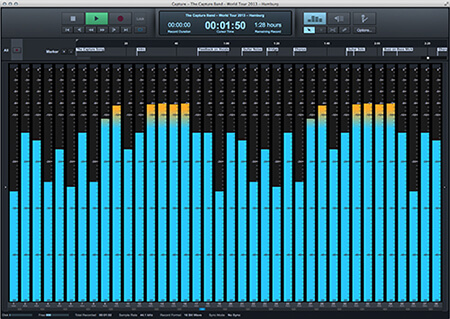
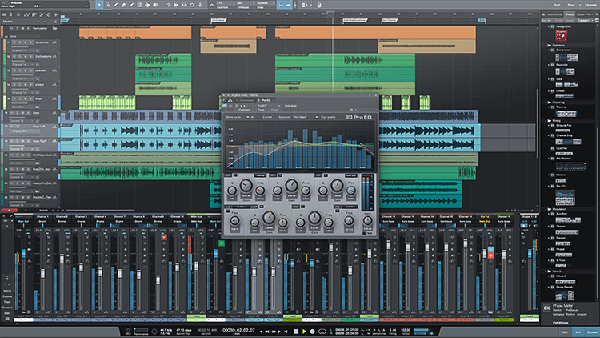
プリソーナス 製品紹介サイト
https://www.mi7.co.jp/products/presonus/studiolivear/